サイトを何度も訪問してもらうためには、
メルマガやニュースレターの配信が効果的ですが、
1人1人に送信するのは大変ですよね。
まとめて自動で配信してくれるWordPressのプラグインがあります。
配信人数の制限はありますが、
料金は無料で使うことが出来るので、
おすすめします。
目次
WordPressプラグイン「MailPoet3」の特徴
操作画面は日本語化されています。
更新通知のパターンは4パターン
送信するタイミングや頻度を選ぶことが出来ます。
- すぐに送信する
- 1日に1回
- 毎週
- 毎月
メールの配信機能は4つ
- メールマガジン
予約配信、配信ユーザーの選択が可能です。 - ステップメール
新規ユーザーに前もって用意したステップメールを配信できます。 - 記事の投稿をメールで通知
記事の投稿をメールで通知します。 - WooCommerceのr3連動(有料機能)
特定の製品、特定のカテゴリーの商品を購入したユーザーに高額な商品のメールを配信します。
プラグイン導入後の設定
WordPressで「mailpoet3」をインストールして、有効化にしてください。
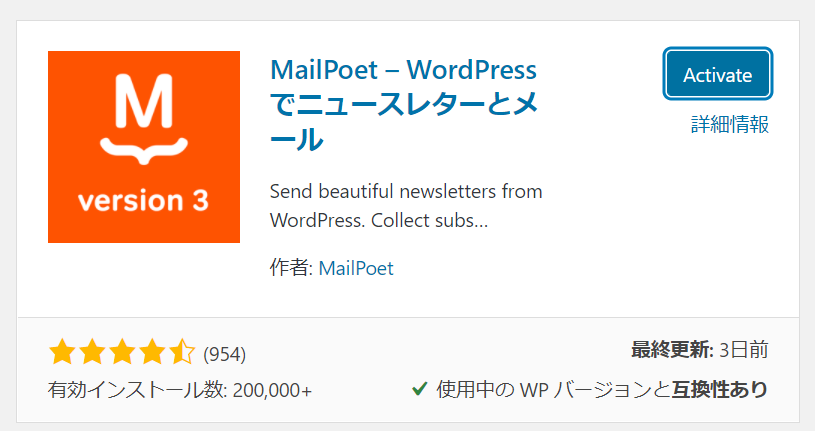
有効化をするとダッシュボードにmailpoetが追加されています。
それでは、メルマガが配信できるようにしていきましょう。
- メルマガ読者リストの作成
- MailPoetの設定
- メルマガ停止、認証ページの確認
- メルマガ購読フォームの作成
- メルマガ購読フォームの設置
- メルマガ配信の確認
メルマガ読者リストの作成
メルマガの読者とステップメールの読者に送る場合はリストは2つ必要です。
「メルマガ用」読者リスト
「ステップメール用」読者リスト
この2通のメールを用意することで、それぞれにメールを配信する事が出来ます。
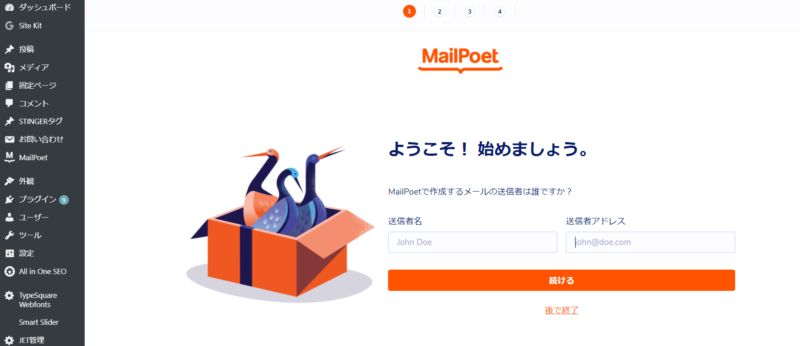
最初に「ようこそ!始めましょう。」の表示がされます。
後で設定するので、後で終了をクリック
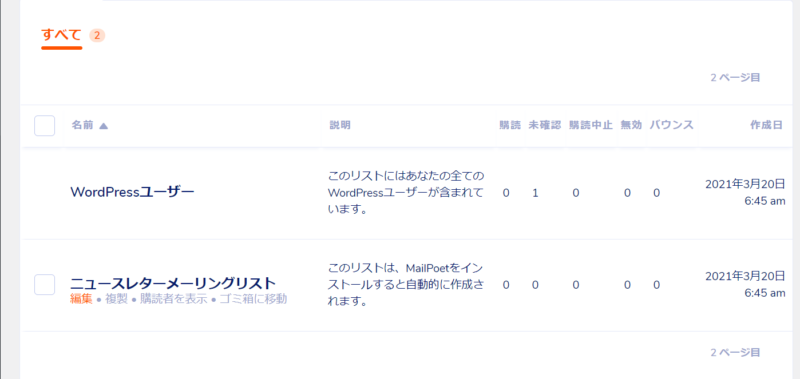
mailpoet → リスト
リストを選択すると2つのリストが入っています。
ニュースレターメーリングリストを編集してリストを作っていきます。
名前と説明を編集したら保存してください。
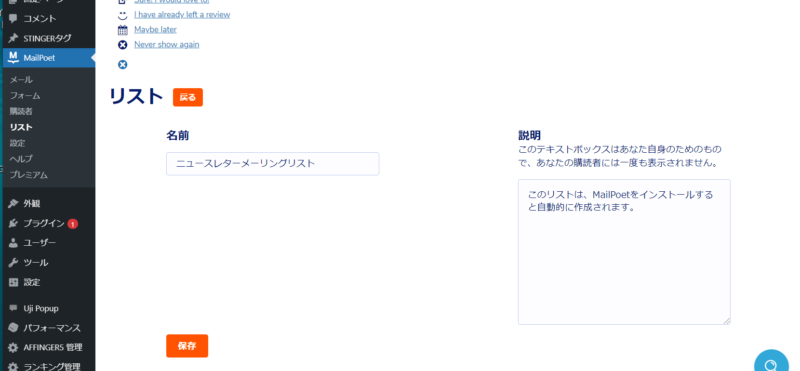
新しいリストを作るときは画面上に+新しいリストを追加してしてください。
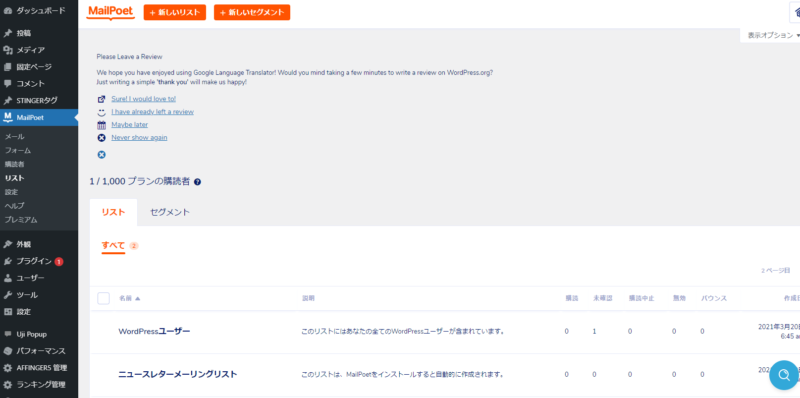
リストが作成できたら、次のステップに進んでください。
MailPoetの設定
ダッシュボード、mailpoet → 設定
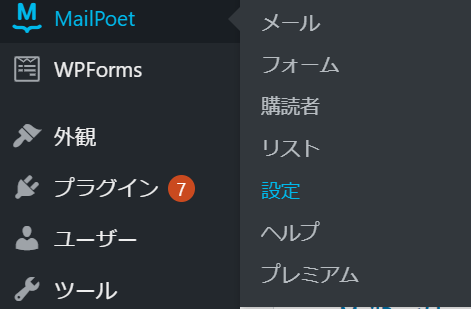
デフォルトの送信者とメールを確認
「コメントで購読申込み」「登録フォームで購読」は、
メルマガをどのように配信するのかによってチェックを入れてください。
確認とチェックをしたら設定を保存してください。
他は変更しなくて大丈夫です。
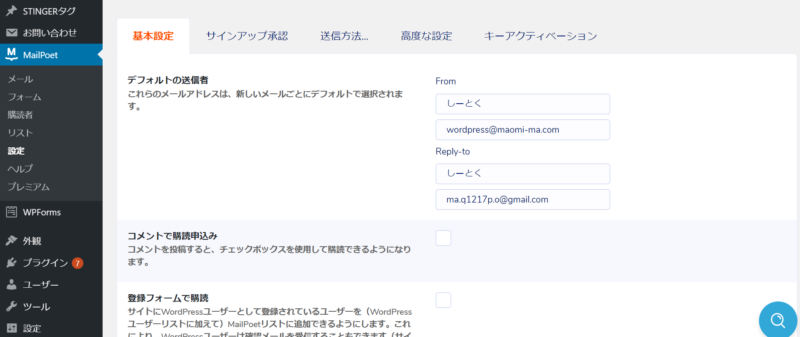
メルマガ停止、認証ページの確認
「コメントで購読申込み」
「サブスクリプション管理ページ」
「購読中止ページ」の確認をしておいてください。
- コメントで購読申込み
コメント欄にメルマガ購読のチェックボックスを表示できます。
コメント欄に表示したいときはチェックを入れてください - サブスクリプション管理ページ
購読者がメルマガの配信を停止することができるページです。 - 購読中止ページ (承認ページ、成功ページ)
プレビューがあるので確認してください。 - 承認ページ nailpoetページ
はい、購読中止してください」と表示されます - 成功ページ mailpoetページ
購読中止しました」と表示されます
メルマガ購読フォームの作成
mailpoet → フォーム → 新規フォーム
テンプレート一覧が表示されています
好きなテンプレートを選んで下さい。
このテンプレートがサイトに表示されます。
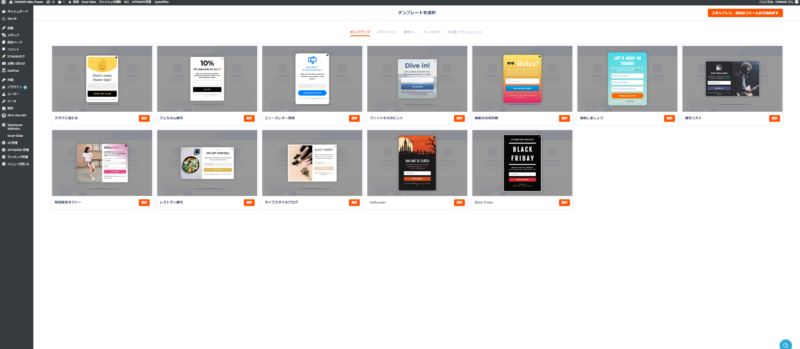
私は連絡しましょうを選びました
選択をクリックすると手順の動画が流れます。
英語で説明していますが、見ておくと作業がスムーズになるので、
見ることをおすすめします。
テンプレートを選んで編集していきます。
色々変えられるので、好きなように変えてください。
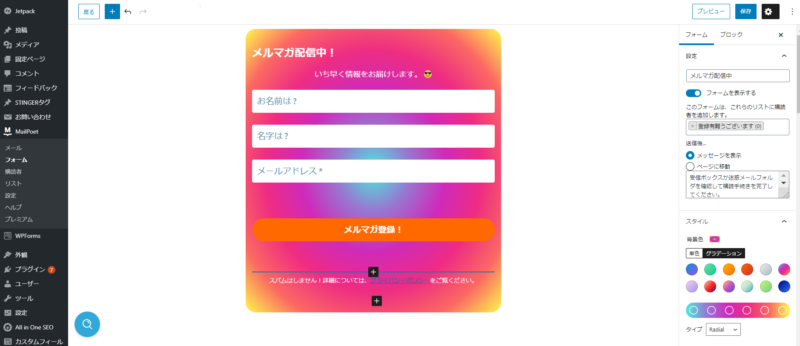
「リストを選択してください」
先ほど設定したリストを選べば大丈夫です。
編集で来たら保存をクリック
次のステップは、
このテンプレートをサイトに表示させていきます。
メルマガ購読フォームの表示
サイトの表示はウィジェットから追加してください。
ダッシュボード → 外観 → ウィジェット
設置したい所にカスタマイズしてください
ウイジェット、
利用できるウイジェットの中にmailpoetのフォームがあります。
表示したいところに設定してください。

メルマガ配信の確認
一通り作業が終わりましたら、
確認のために、メルマガを自分のアドレスに配信してみてください。
問題なければ作業終了です。